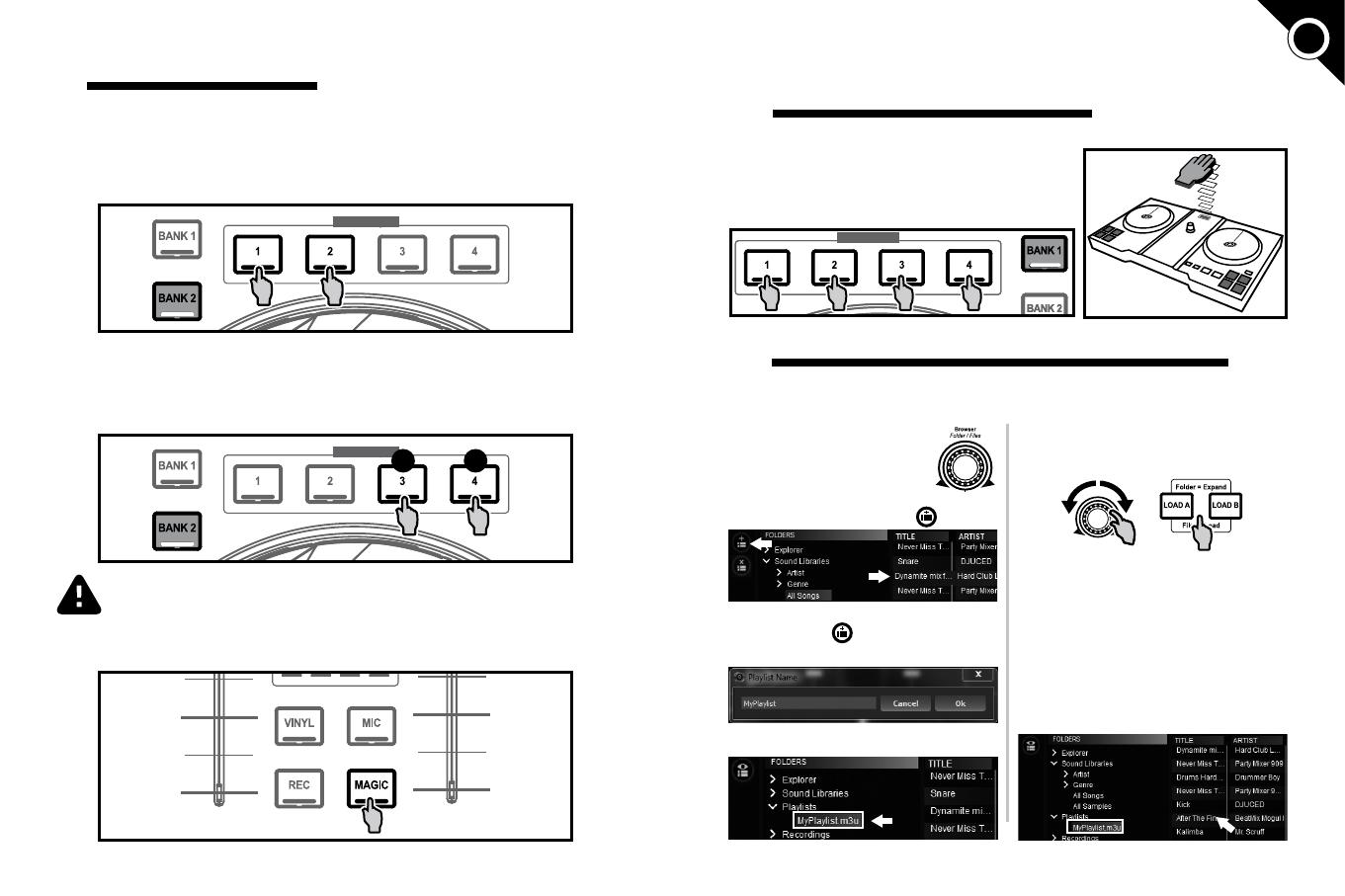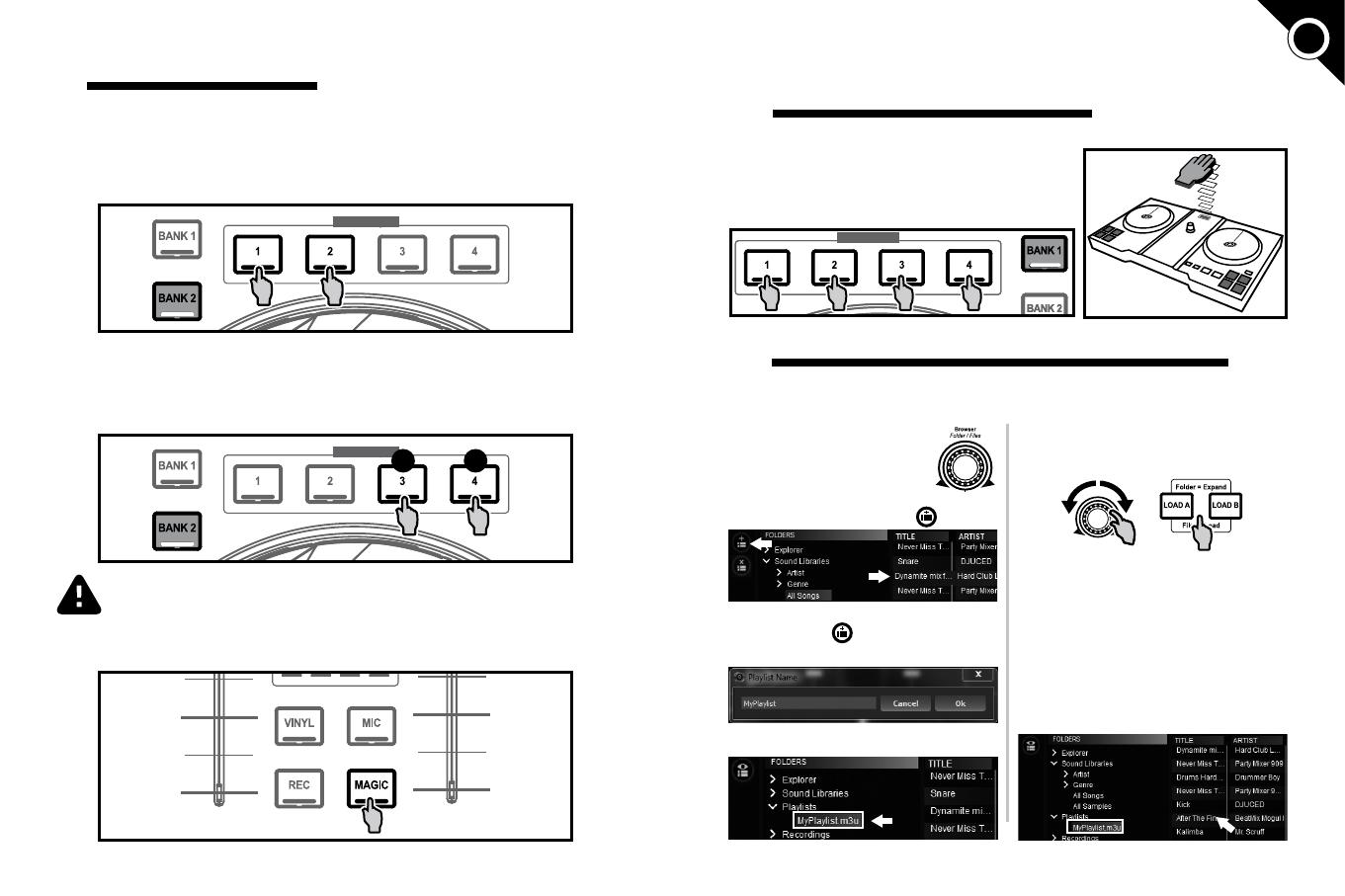
9/10 10/10
10 ИСПОЛЬЗОВАНИЕ ФУНКЦИИ
ИКУПРАВЛЕНИЯ AIR CONTROL
11 СОЗДАНИЕ СПИСКА ВОСПРОИЗВЕДЕНИЯ
10.1 Убедитесь, что на панели управления DJControl AIR+ включен датчик
приближения (дистанционное управление).
Список воспроизведения — это набор дорожек, которые вы решили
объединить в группу: например, по жанру (электро, рок и пр.) или по теме
(любимые песни, вечеринка, день рождения, музыка 80-х и пр.).
10.2 Убедитесь, что кнопка Bank 1 включена. Нажмите
и удержите кнопку 1, 2, 3 или 4 и одновременно
проведите рукой над датчиком приближения для
регулировки уровня применения эффекта.
11.2 Для создания списка воспроизведения
щелкните кнопку
. Введите имя для списка
воспроизведения и щелкните OK.
11.1 Выделите одну из дорожек,
которую надо добавить в список
воспроизведения, с помощью
поворотного регулятора обзора
Files/Folders:
В папке Playlists появляется новый список
воспроизведения.
11.3 Вернитесь к папке с музыкальными
дорожками с помощью следующих
органов управления:
11.4 программе DJUCED™ 40° с помощью
мыши выделите одну или несколько
дорожек.
Удерживая кнопку SHIFT на клавиатуре
компьютера, можно выбрать несколько
файлов подряд.
Перетащите выбранные файлы в созданный
список воспроизведения (здесь — «My
Playlist»).
Слева отображается кнопка .
9
РАБОТА С ЦИКЛАМИ
9.1 Начало и конец цикла
Убедитесь, что кнопка Bank 2 включена.
Затем нажмите кнопку 1, чтобы задать начальную точку цикла, и кнопку 2, чтобы
задать конечную точку цикла. Для определения наилучшей точки конца цикла
опирайтесь на вертикальные линии в программе DJUCED™ 40° (1 линия = 1 бит), а
также на логику воспроизводимой музыки.
9.2 Увеличение или уменьшение длины цикла
Убедитесь, что кнопка Bank 2 включена. Затем для разделения длины текущего
цикла пополам нажмите кнопку 3, а для увеличения длины цикла вдвое — кнопку 4.
Нажмите кнопку MAGIC чтобы моментально разделить текущий цикл на
4 части и назначить части цикла четырем панелям. Если нажать кнопку
MAGIC при отсутствии текущего цикла, ничего не произойдет и внизу окна
программы DJUCED™ 40° отобразится сообщение с указанием создать цикл,
прежде чем создавать сэмплы.
Программа DJUCED™ 40° воспроизводит часть дорожки в виде цикла.
÷2 X2
РУ